Programın kullanımı HDDScan: Temel özellikler. Uygulama özellikleri ve temel gereksinimler. Taranacak bağlantı noktalarının listesi
Tarayıcı, belirli bir belgeyi analiz eden ve tam elektronik kopyasını oluşturan dijital bir cihazdır. Tarama, çeşitli faaliyet alanlarında kullanılır. Ancak bu cihaz çoğu zaman herhangi bir görüntü veya belgenin kopyasını oluşturmak için kullanılır.
İhtiyacınız olacak
bilgisayar;
- USB kablosu;
- sürücüler içeren kurulum CD'si;
- İnternet erişimi
"Tarayıcı nasıl açılır" konusuna P & G makaleleri yerleştirerek desteklenir Metin nasıl taranır Yazıcıda bir belge nasıl yazdırılır Ağdaki bilgisayarları nasıl kontrol ederim
talimat
Yerel bir tarayıcı yüklemek için normal uSB kablosu. Genellikle teslimat kitinde bulunur. Bir ucu tarayıcının arkasına, diğeri bilgisayarın özel USB konektörüne bağlıdır. Her iki cihazı da açın (bilgisayar ve tarayıcı) ve bir süre bekleyin (birkaç saniyeden bir dakikaya) işletim sistemi yeni cihazı otomatik olarak algılar. İşletim sistemi tarayıcıyı tespit edemiyorsa, bilgisayarınıza bir sürücü yüklemeyi deneyin ( özel programlar). Genellikle pakette bulunan diskte olmalıdırlar. Eğer böyle bir diskiniz yoksa, tarayıcınızın üreticisinin resmi web sitesini açın. Sürücüler özel bir bölümde var ve ücretsiz olarak indirebilirsiniz. Bunları bilgisayarınıza veya dizüstü bilgisayarınıza indirip yükleyin ve ardından tarayıcıyı yeniden bağlamayı deneyin. Bundan sonra, yeni ekipmanın “Kurulum Sihirbazı” başlayacaktır ve sadece talimatlarını takip etmeniz gerekecektir. Tarayıcıyı yükledikten sonra, yeni ekipmanın çalışmasını tamamlamak için bilgisayarın yeniden başlatılması gerekir. Yeniden başlatmanın ardından, masaüstüne bir kısayol görünmelidir. Birçok kuruluşta, tüm tarama aygıtları bire bağlı ağ tarayıcısı. Bu durumda, tarayıcıyı kurmak için, bilgisayara bir USB kablosu ile bağlayın. Bilgisayardaki "Başlat" düğmesini tıklayın, "Denetim Masası" bölümünü seçin ve sonra "Ağ" ı tıklayın. Monitör ekranında özel bir menü belirecek, “Ağ ve Erişim Kontrol Merkezi” öğesini ve “Görünüm” alt öğesini seçin. ağ bilgisayarları ve cihazlar. Modelinizi tarayıcı listesinde bulun ve arayın içerik menüsü (sağ tık Fare). Bu menüde "Yükle" bölümüne gidin. Ekranda “Kurulum Sihirbazı” görünecektir. “Next” butonu ile noktadan noktaya hareket ederek talimatlarını izleyin. Tarayıcı kurulumunun sonunda, Son'u tıklayın. Tarayıcıyı açmak için, onu güç kaynağına bağlayın ve kısayolu tıklayın bu cihaz masaüstünde veya Başlat menüsü - Denetim Masası - Tarayıcılar ve Kameralar. Ne kadar basit
Diğer ilgili haberler:
Cihazın düzgün çalışması için elbette iyi durumda olması gerekir. Ancak, sorunları aramadan önce, cihazınızın bağlı olduğundan ve sistemin tanıdığından emin olun. Yeni kurulum veya devre dışı bırakılmış cihazın çalışmasını sağlayın windows sistemi yeterince basit. sponsor
Tarayıcı, metin ve görüntüleri kağıttan elektronik ortama dönüştürebilen bir cihazdır. Böylece, fotoğraflarınızı dijitalleştirmek, dergilerdeki metinleri taramak, düzenlemek için kitapları taramak için tarayıcıyı kullanabilirsiniz. metin editörleri. Bir bilgisayara ihtiyacınız olacak; - tarayıcı.
Bir apartman dairesinde ya da ofiste bulunan birkaç bilgisayar, her birine ayrı ayrı bir tarayıcı ya da yazıcı bağlamanız gerektiği anlamına gelmez. Tarama ve yazdırma aygıtlarını herkesin kullanımına sunmak için ofis ekipmanınızı ağ üzerinden bağlayın. İhtiyacınız olacak - Birden fazla bilgisayar; - tarayıcı; - sürücü; - yerel
Tarayıcının doğru çalışması, cihazın doğru şekilde kurulması ve cihazın çalışma kurallarına uygunluğu ile sağlanır. Öncelikle, tarayıcının üreticisinin sürücüsü bilgisayara yüklenmeli ve bağlanırken kullanılan tüm cihazlar iyi durumda olmalıdır. İhtiyacın olacak -
Pek çok kullanıcı, çalışmalarını bilgisayarda MFP, yazıcı veya tarayıcı olmadan temsil etmez. Bu cihazlar gereken tüm fonksiyonları yerine getirmek için uygun şekilde bağlanmalı ve yapılandırılmalıdır. İhtiyacınız olacak - İnternet erişimi. "Nasıl bağlanılır?
Epson, tanınmış bir ofis ekipmanı üreticisidir. Tarayıcılar bu üreticiden en popüler ürünlerden biridir. Bununla birlikte, bazılarının böyle bir cihazı takma konusunda soruları olabilir. "Nasıl kurulur" hakkında P & G makaleleri yerleştirerek sponsor olun
Tarayıcının varlığı, genellikle metinleri ve görüntüleri kopyalamak zorunda olan kullanıcının ömrünü büyük ölçüde kolaylaştırır. Taranan dosyalar düzenlenebilir, bir bilgisayarda saklanabilir veya İnternet üzerinde paylaşılabilir. Bu tip çarpma tekniği ile çalışmak keyifli ve
Kaynak: Büyük ölçüde programın yardımına dayanmaktadır.
Yönlendirici Taraması Nedir?
İstediğiniz IP aralıklarını arayın
“” Yazısında internet sağlayıcıları ve coğrafi konumlar için çeşitli alanların derlenmesi hakkında detaylı olarak konuştum. Linux'ta iş gösterdiğinden, suIP.biz çevrimiçi hizmetini kullanmanız daha uygun olabilir:
- Tüm IP Şehirleri, Bölgeleri, Cumhuriyetleri
- Herhangi bir ülkenin tüm IP’leri
- Tüm IP İSS
IP aralığı sözdizimi
Router Scan, çeşitli aralıkları destekler:
1. Tek IP adresi - her satıra yalnızca bir adres.
Örnek: 192.168.1.1
2. Normal aralık - başlangıç ve bitiş adresleri kısa çizgi (eksi) ile ayrılarak belirtilir.
Örnek: 192.168.10.1-192.168.10.254
254 adres taranacak.
Örnek: 192.168.200.30-192.168.200.39
10 adres taranacaktır.
3. Bit maskesi aralığı - ağın IP adresini ve sabit bit sayısını (ağ maskesi) gösterir, bunlar bir eğik çizgiyle ayrılır.
Örnek: 10.10.10.0/24
Adresin ilk 24 biti değişmez ve 32 - 24 = 8 biti kalmaz.
2 8 = 256 adres taranacak.
Örnek: 172.16.0.0/12
Adresin ilk 12 biti değişmez, sadece 32 - 12 = 20 boş bit kalır.
2 20 = 1048576 adres taranacak.
4. Nmap stili sekizli aralığı - IP adresinin tekli sekizlikleri, kısa çizgi üzerinden veya virgülle ayrılmış bir liste olarak bir aralık olarak belirtilebilir.
Örnek: 10.0.0.1-254
10.0.0.1'den 10.0.0.254'e kadar 254 adres taranacaktır.
Örnek: 10.0.2,4.1
2 adres taranacaktır, 10.0.2.1 ve 10.0.4.1.
Anonim Tarama Yönlendirici Tor üzerinden Tarama
Router Scan'in proxy ayarları vardır ve oradaki herhangi bir HTTP (S) proxy'nin IP adresini ve portunu girebiliriz. Tor'u vekil olarak da kullanabiliriz, tüm katılımcı avantajları elde ederiz: IP'yi gizlemek, ücretsiz, bağlantı kararlılığı, trafik şifrelemesi.
Fakat Tor bir HTTP proxy değil, bu yüzden Privoxy'yi de yüklememiz gerekiyor.
Privoxy sadece veri göndereceğimiz bir web proxy'sidir ve Tor ile Tor ile değiş tokuş yapar.
Önemli not: Proxy sunucusu yalnızca HTTP / S isteklerini ve yanıtlarını göndermek, bağlantı noktalarına bağlanmayı denemek ve proxy sunucusunu atlamak için soket iletişimlerini denemek için kullanılır. yani Tarama hala bize gerçek IP adresimizi veriyor.
Tor ve Privoxy'i Windows'a Kurmak
Tor projesi web sitesinde yer alan bölüme gidin, indirmek için seçin Uzman paketi. Tor tarayıcısı değil, Uzman Paketi.
İndirilen klasörü herhangi bir yere çıkartın. Tor olarak ayarlanabilir windows hizmetleri. Bu uygun seçenek - her seferinde koşmaya gerek yok, komut girmenize gerek yok. Ancak şimdilik, hız ve netlik için, Tor işlemini varsayılan seçeneklerle manuel olarak başlatacağız.
Aç komutu windows hattı (yönetici olarak) ve dosyayı buraya sürükleyin tor.exe indirilen arşivden, Tor'un çalışmasını tamamlamasını bekleyin:
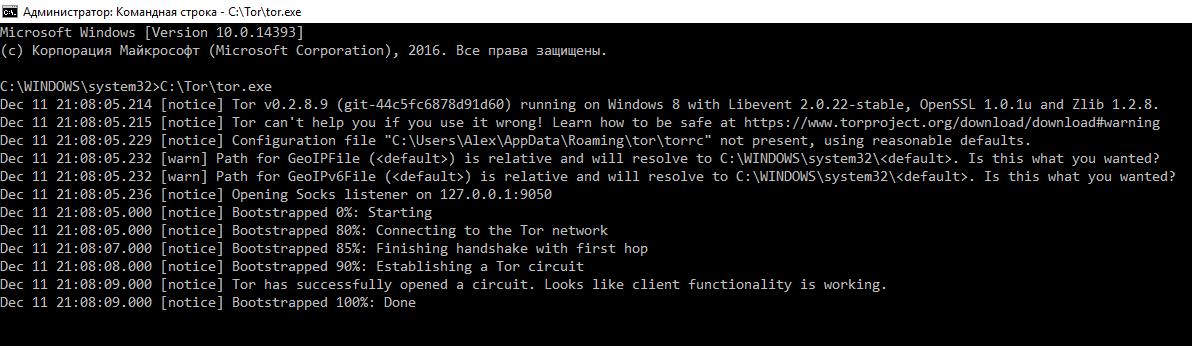
Bu pencere kapatılmamalıdır! Aksi takdirde, Tor ağına bağlantı duracaktır.
Şimdi Privoxy'yi indirip çalıştırın. Git, seç son versiyon. .Zip ve .exe dosyaları var. Yürütülebilir dosya yükleyicidir. Taşınabilir sürümleri tercih ediyorum, bu yüzden zip arşivini indirdim. Herhangi bir yere ambalajından çıkarın.
Dosya aç config.txt ve sonuna kadar satır ekleyin:
İleri çoraplar4 / localhost: 9050. ileri çoraplar4a / localhost: 9050. ileri çorap5t / localhost: 9050.
Dosyayı çalıştırın privoxy.exe, bu beyaz pencere açılacaktır:

Git seçenekve kene etkinleştirme.
Şimdi Router Scan ayarlarına gidin: < Main Menu > Vs. Ayarlar ve TweaksVs. HTTP İstemcisi. Kutuyu işaretleyin Proxy Sunucusunu Kullanoradaki Proxy ip yazmak 127.0.0.1 ve nerede Proxy bağlantı noktası - 8118 .
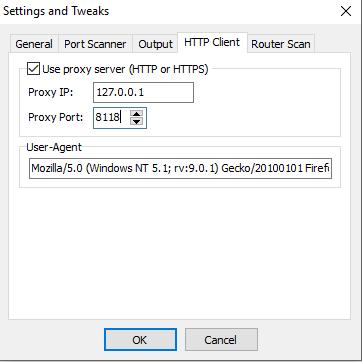
Şimdi web trafiği bir proxy’den geçecek, ancak tarama yine de doğrudan gerçekleştirilecek, yani. bir vekil kullanmak,% 100 anonimlik anlamına gelmez.
Taramayı ayarlama ve başlatma Yönlendirici Tarama
Ana düğme çok işlevlidir. Bir tarama çalıştırdığınızda, iki düğmeye ayrılır - taramayı durdurmak ve duraklatmak için. Ancak başka birçok işlevi de gerçekleştirebilir:
- - IP aralıklarını tarama işlemini başlatır.
- - taramayı durdurur.
- [||] - taramayı duraklatır.
- [\u003e\u003e] - taramaya devam eder.
- - zorla taramayı durdurur.
- - tabloya dosya aktarımını keser.
- - verilerin 3WiFi veri tabanına boşaltılmasını engeller (tarama tamamlandığında otomatik boşaltma ile).
Maks. konu sayısı
Bu parametre maksimum akış sayısını, yani kaç cihazın paralel ve aynı anda taranabileceğini belirler.
Bağlantı zaman aşımı
Bir aygıtla bağlantı kurmak için eşik değerini milisaniye cinsinden ayarlar.
Not: Sağlayıcıya, bağlantının hızı ve kararlılığına bağlı olarak, bağlantı kaybı olmadan kararlı tarama sonuçları elde etmek için bu parametrelerin sezgisel olarak değiştirilmesi gerekir. Size programın yeterince akış kullanmadığını gösteriyorsa ve sisteminiz daha fazla kaynak verebilirse, program ayarlarında tarama modunu değiştirmeyi deneyin.
Taranacak bağlantı noktalarının listesi
IP aralıklarını tararken hangi TCP portlarının kontrol edileceğini belirler.
- [+] listenin sonuna yeni bir port eklemenizi sağlar.
- [-] seçilen bağlantı noktasını listeden kaldırır.
Tüm bağlantı noktaları, normal HTTP / 1.0 protokolü kullanılarak taranır, 443, 4343 ve 8443 bağlantı noktaları hariç - OpenSSL kitaplığı kullanılarak HTTPS üzerinden taranır.
Ağdaki görüntüleme açısını artırmak için, listeye 81, 88, 8000, 8081, 8082, 8088, 8888 ve benzeri bağlantı noktaları da ekleyebilirsiniz.
Ports.txt dosyasını düzenleyerek port listesini de değiştirebilirsiniz.
Sonuçları otomatik olarak dosyaya kaydet
Bu fonksiyon periyodik olarak gerçekleştirir otomatik kaydet kaydetmek için seçilen tablonun içeriği. Kaydedilecek bir tablo seçmek için uygun seçeneği kullanın. Ayarlanabilir parametreler:
- Aralık - kaydetmenin gerçekleştirileceği aralık (saniye olarak).
- Biçim - dosyayı kaydedecek biçimde
Desteklenen dosya formatları:
- XML 2003 Tablosu - Kullanan XML Formatı Microsoft Office 2003 (yalnızca ihracat).
- CSV Tablosu - metin formatı CSV (alma / verme).
- Sekmeyle ayrılmış Metin Dosyası, TXT (içe / dışa aktarma) şeklinde sekmeyle ayrılmış bir metin dosyasıdır.
- IP: Port Listesi - IP adresi formatındaki adreslerin listesi: port (yalnızca dışa aktar).
- JavaScript Object Notation, birçok tercüman ve geliştirme ortamının kabul ettiği bir JSON formatıdır (yalnızca dışa aktarma).
Tüm dosyalar program klasörüne UTF-8 kodlamasında (BOM olmadan) kaydedilir. Dosya adları, dışa aktarma tarihine ve saatine karşılık gelir.
Verilerin saklanması, işlenmesi veya yeniden alınması için TXT veya XML formatının kullanılması önerilir.
Taramak istediğiniz IP veya IP aralıklarını tarayın, taramak için IP aralıklarını girin alanına girin:
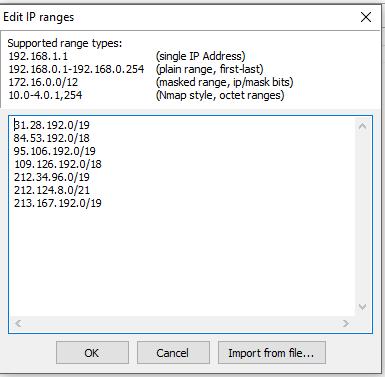
- [E] IP Range Editor'ı açar.
- [+] listenin sonuna yeni bir aralık eklemenizi sağlar.
- [-] seçilen aralığı listeden kaldırır.
- [x] yorumlar da dahil olmak üzere tüm aralık listesini tamamen siler (dikkatli olun, bu geri dönüşü olmayan bir işlemdir!).
Tarama Modülleri
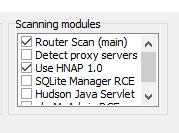
- Yönlendirici Tarama (ana) - Ana tarayıcı modülü, cihazın web arayüzü için bir şifre seçmekten ve bilgi almaktan sorumludur.
- Proxy sunucularını algıla - HTTP protokolünün proxy sunucularını algılar ve başarılı olup olmadığını bildirir - parantez içinde aygıt adı / türü sütununa "proxy sunucusu" eklenecek ve proxy sunucusunun gerçek dış adresi WAN IP Adresi sütununa eklenecektir. Başarılı sonuçlar tablosundaki bir kaydı belirtmek için, DNS sütununa "Proxy Good Check" metni yazılacaktır.
- HNAP 1.0 kullan - Ana Bilgisayarı, Ev Ağı İdaresi Yönetim Protokolü v1.0 protokolü ve güvenlik açıkları için destek olup olmadığını kontrol eder. Destek bulunursa, cihazın adı / türü sütununa "HNAP Bilgisi" yazar. Güvenlik açığı tespit edilirse, yetkilendirme sütununa "HNAP bypass auth" metnini ve alınan kablosuz ağ ayarlarını yazacaktır. Not: Ana modül daha önce bir yetkilendirme şifresini başarılı bir şekilde seçtiyse, HNAP modülü kullanılmayacaktır. Bir HNAP güvenlik açığı kontrolünü zorlamak için çekirdek modülü devre dışı bırakın ve cihazı yeniden tarayın.
Sonraki modüller bonus olarak eklenmiştir ve doğrudan yönlendiricilerle ilgili değildir.
- SQLite Yöneticisi RCE - Keyfi PHP kodunu çalıştırma yeteneğine sahip olan savunmasız SQLite sunucularını tanımlar. Eğer düğümde SQLite Manager bulunursa, linke yorum sütununa yazılacaktır. Güvenlik açığı kontrolünün sonucu cihaz adı / türü sütununda gösterilecektir. Bir güvenlik açığı tespit edilirse, başarılı sonuçlar tablosundaki kaydı belirtmek için DNS sütununa "SQLite Good Check" metni yazılır.
- Hudson java servleti - Keyfi Java kodunu yürütmeye açık olan hassas Hudson CI sunucularını (ve Jenkins CI'nin yanı sıra) tanımlar. Eğer düğümde Hudson / Jenkins CI bulunursa, linke yorum sütununa yazılacaktır. Güvenlik açığı kontrolünün sonucu cihaz adı / türü sütununda gösterilecektir. Bir güvenlik açığı tespit edilirse, başarılı sonuçlar tablosundaki kaydı belirtmek için DNS sütununda "Hudson Good Check" metni kaydedilir.
- phpMyAdmin RCE - taranan düğümde phpMyAdmin için bir arama yapar ve ardından rastgele PHP kodu çalıştırma güvenlik açığı olup olmadığını denetler (istismar etme). Sitede phpMyAdmin bulunursa, yorum sütununa bir link yazılacaktır. Güvenlik açığı kontrolünün sonucu cihaz adı / türü sütununda gösterilecektir. Bir güvenlik açığı tespit edilirse, başarılı sonuçlar tablosundaki kaydı belirtmek için “PMA İyi Kontrol” metni DNS sütununa yazılır.
Ayrıca, modüllerin birbiri ardına çalıştığını bilmek önemlidir - önceki modülün aldığı sütunlardaki bilgilerin üzerine yazabilirler.
Port Tarayıcı Ayarları
Tarama modları
İnternet bağlantınızın hızına ve ücretsiz bilgisayar kaynaklarına bağlı olarak, farklı tarama modları seçebilirsiniz:
- () Normal - çalışmak için optimize edilmiş kablosuz ağ (Yani, Wi-Fi aracılığıyla bağlandığınızda), kanalı bağlantılarla tıkamaz ve tarama sırasında İnterneti kullanmanız gerektiğinde kullanışlıdır.
Özellikler: Her IP / port çifti arasında 15 ms gecikme.
- () Hızlı Tarama - Ethernet üzerinden çalışmak üzere optimize edilmiştir (kabloyla bağlandığınızda). Ana mod olarak Wi-Fi kullandığınızda bu mod sorunlara neden olabilir.
Özellikler: Her IP adresi arasında 15 ms gecikme, belirtilen tüm bağlantı noktaları bir kerede kontrol edilir.
- () Ultra Hızlı - yüksek performanslı makinelerde yüksek hızlı bağlantıyla (1 Gbit / s ve üstü) kullanılabilir. Bu modu kullanmak kendi sorumluluğunuzdadır, çünkü Uygun olmayan bir sistem yapılandırmasında, Internet bağlantısını uzun süre kesebilir, ISS'niz için servis reddine neden olabilir veya ağ adaptörüne zarar verebilir.
Teknik özellikler: gecikmeden, mevcut tüm akışlar bir kerede etkinleştirilir.
Bağlantı denemesi sayısı
İşlev, çakışan yollarla veya dengesiz bir bağlantıyla VPN'lerin altında çalışırken faydalı olabilir.
Taramayı tamamlamak için yapılacaklar
Taramayı uzun süre çalıştırırsanız, bu özelliğe ihtiyacınız olabilir. Aşağıdaki işlemleri seçebilirsiniz:
- Hiçbir şey yapma - hiçbir şey yapma.
- Programı kapat - programı kapat.
- Oturum kapatma kullanıcısı - kullanıcı oturumundan çıkın.
- Kapat - PC'yi kapatın.
- Askıya alma - PC'yi uyku moduna geçirin (fonksiyon sistemde mevcutsa).
- Hazırda bekletme - hazırda bekletme modunu gerçekleştirin ve bilgisayarı kapatın (işlev sistemde mevcutsa).
Sonuçların otomatik kaydedilmesini devre dışı bıraktıysanız, tarama sonuçlarını kaybetmemek için etkinleştirilmeleri önerilecektir.
Sessiz modu
Bu mod, programı görünür bir pencere olmadan açmanıza ve hemen taramayı başlatmanıza izin verir. Bu durumda, ana pencereyi gösterebileceğiniz sistem tepsisinde bir simge belirecektir.
Tarama tamamlandığında, otomatik kaydetme kapalı olsa bile sonuçlar bir dosyaya kaydedilir.
Not: Bu seçeneği etkinleştirmek veya devre dışı bırakmak için programı yeniden başlatmanız gerekir.
İş parçacığı zaman aşımı
Akışın ömrünü dakika cinsinden, yani eşik bekle işleme cihazı. İşlem süreci ayrılan süreyi karşılayamadıysa, program tarafından zorla sonlandırılır ve durum sütununda Zaman aşımına uğrar.
Sınırsız bayrağı seçerek bekleme eşiğini de devre dışı bırakabilirsiniz, ancak daha sonra tarama işlemi asılı kalan iş parçacıklarının tamamlanmasını bekleyerek sonsuza kadar sürükleyebilir.
Excel formatında sonuçları kaydedin
.Csv biçiminde kaydetmeyi ve tarama sonucunu MS Excel'de açmayı seçtiyseniz, bazı veriler bozulur. Örneğin, 818445915008 (numaralardan birinin şifresi) Wi-Fi ağları) yeniden kaydettikten sonra dosya 8,18446E + 11 gibi gözükecektir.
Router Scan tarama sonuçlarını kullanma
Bu sorulara ayrı makaleler yazılmıştır:
Kısacası, ayarlara erişme ağ donanımı Bir saldırganın, sitelerden şifreleri çalmayı hedefleyen saldırılar yapma, sahte sitelere yönlendirme, İnternet bağlantısını engelleme, enfeksiyon kötü amaçlı yazılım tarafından. Saldırgan, yönlendiricinin donanım yazılımını bile değiştirebilir.
Yönlendirici Tarama Koruması
Router Scan'in çalışma prensibi, yönlendiricilerin fabrika şifrelerini kontrol etmeye ve donanım yazılımlarındaki güvenlik açıklarının kullanımına dayanır. Bu nedenle, koruma açıktır:
- yönetici paneline girmek için fabrika şifrelerini değiştirin
- düzenli firmware güncelleme
- fTP, Telnet, SSH şifrelerini değiştirin veya kullanmazsanız bu servisleri devre dışı bırakın.
Durum ve kaliteyi kontrol etmeniz gerekirse sıkı çalış disk sistemi, HDDScan programının nasıl kullanılacağını bilmek gerekir.
PC'nize veya dizüstü bilgisayarınıza bağlı tüm depolama ortamlarının ayrıntılı teşhisi için özel olarak tasarlanmış Desktop HDDScan uygulaması. Sürüm 3.3, yardımcı programın en son sürümüdür.
Uygulama özellikleri ve temel gereksinimler
HDDScan tamamen ücretsizdir yazılım. Http://qoo.by/jan adresindeki geliştiricinin resmi web sitesinden indirebilirsiniz.
Her versiyonun temel özelliklerini listeleyen İnternet'teki uygulama sayfasının web sitesi - http://qoo.by/jar
Yardımcı programın özellikleri arasında şunlar yer almaktadır:
- SATA, IDE ve SCSI arayüzleriyle çalışan sabit diskleri taramak için destek;
- RAID desteği;
- Hızlandırılmış Tarama uSB sürücüler;
- Tamamlanan tüm S. M. A. R. T.’nin analizi Her test edilen cihaz için testler;
- Programın standart parametrelerini manuel olarak değiştirme yeteneği: güç yönetimi, testi durdurma / devam ettirme, ses ayarı vb.);
temel teknik gereksinimler Programlar: Intel işlemci (en az 1.5 GHz ve 256 rAM), Windows işletim sistemi sürümleri 2000 ila 10 arasındadır. Windows Sunucusunu destekler.
Bu önemli! Hiçbir durumda programın çalışmasını salt okunur moda ayarlanmış olan sürücüden başlatamazsınız.
Arabirimin tanımı ve kontrolleri
Yardımcı programın dili İngilizcedir. üzerinde bu an çatlak yok. Programın diline rağmen, fonksiyonlarını öğrenmesi çok kolaydır ve arayüz herhangi bir kullanıcı için açık olacaktır. Programın ana pencerelerini ve onlarla çalışmanın ilkelerini daha ayrıntılı olarak ele alalım.
Programı yükledikten sonra başlatın. Yeni açılan pencere yüklü program şuna benziyor:
Bu pencerede sunulan kontrollerin kullanımı çok basittir.
- Sürücü Seç alanı, bilgisayarınızdaki tüm diskleri görüntüleyen bir açılır listedir.
Bu listede bazı ortamlar görünmüyorsa, detaylı tarama ve analiz için uygun olmadıkları anlamına gelir (yetkisiz erişime karşı koruma yapılandırılmıştır). Listeden taramak için gerekli medyayı seçin. - Sağdaki alanda medya seçtikten sonra anında diskin modelini görüntüler seri numarası ve üretici. Açılan listenin altında SMART kısaltmasına sahip bir düğme vardır. Bu tuşa basmak, medya durumunu taramaya ve analiz etmeye başlar.
- Manipülatörün sağ tuşu ile uygulama penceresinde boş bir yere tıklayın. Ek bir menü açılacaktır. İlk eleman Yüzey Testidir. Üzerine tıklandığında, kullanıcının seçilen sürücü için belirli bir testi seçebileceği yeni bir pencere açılacaktır.

- SMART alanının işlevselliği, ilk pencere panelinde bulunan aynı addaki düğmeye aynı basmaktır.
- Çevrimdışı testler alanı - kullanıcıya açılır bir test alt menüsünü gösterir. Nokta Sıcaklığı Monitörü - onun yardımı ile cihazın pil sıcaklığını izleme modunu gerçek zamanlı olarak açabilirsiniz.
Bu özellik öncelikle dizüstü bilgisayar sahipleri için gerekli olacaktır. Bilgisayarınızın donanımını aşırı ısınmadan ve öğelere ciddi hasar vermekten koruyabileceksiniz. anakart. - Özellikler alanı ile bir pencere açmak için tasarlanmıştır ek özellikler uygulaması. Öğe Kimlik Bilgisi, kullanıcının sürücü hakkında güncel bilgileri gösterir. Dış Görünüm Seçimi alanı, dış görünüm, programın görünümünü seçmenize olanak sağlar.
- Öğe Oluşturma Komut Satırı - yardımı ile pencereyi açabilirsiniz komut satırı. Alan hakkında - program yardım penceresini açar.
Ayrıca ilginizi çekebilir makaleler:
- Sabit Disk Klonu: PC'niz için En İyi 5 Yazılım
Testlerin kullanımı
Bir kullanıcı bir seferde sadece bir sürüş testi yapabilir.
HDDScan yardımcı programında kullanılabilen dört test vardır:
- Bu modda, tüm veriler bir tamponda (dahili) saklanır. Test sırasında alınan bilgi bloğunun bütünlüğünü okur.
Tüm bloklar sadece birbirlerinden ayrı olarak test edilir - minimum miktarda veri içeren bir bloktan maksimum bilgiye sahip bir bloktan; - Test sonuçları, yardımcı programın geçici arabelleğinde saklanır;
- Bu modda, her veri bloğu hazırlanır, daha sonra veriler, alınan bloğu gerekli sektöre yazması için sürücüye aktarılır;
- Kelebek'i oku. Bu mod ikincisine benzer şekilde çalışır, ancak her bloğun test sırası değiştirilir: program bunları çiftler halinde işler.
Aşağıdaki şekil, sürücülerde yapılan tüm testleri yönetebileceğiniz pencerenin görünümünü göstermektedir:
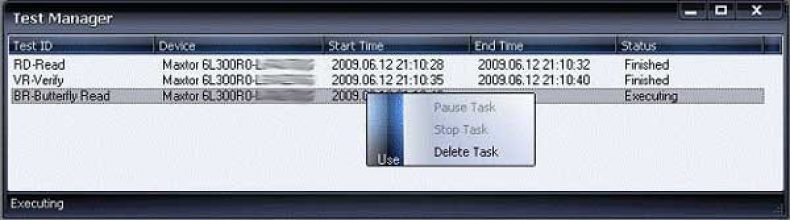
Pencere girişlerinden birine çift tıklayın ve aşağıdaki yeni pencereyi seçin - seçilen test türünün bilgi paneli:
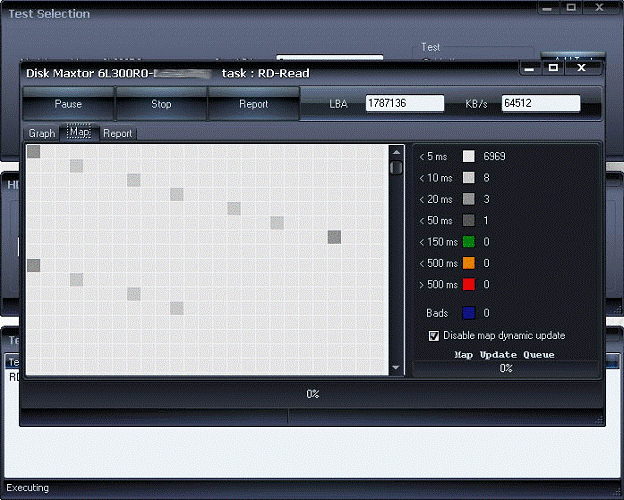
Yukarıdaki şekilde gösterilen pencere, kullanıcının testi durdurabileceği veya devam ettirebileceği şekilde tasarlanmıştır. Test için ayrı bir rapor da oluşturabilirsiniz.
Grafik sekmesinde, test grafiğini görebilirsiniz (test geçiş hızının test edilen sürücünün veri bloklarının sayısına bağlı olarak):
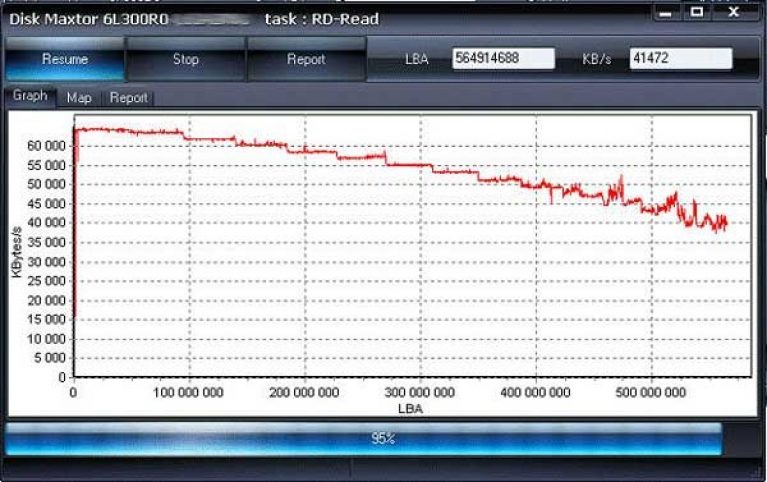
Test geçme süresinin her blok sayısına bağlı olduğunu görmek için Harita sekmesini açın.

Rapor penceresinde, kullanıcı program tarafından 5 saniyeden uzun süredir işlenen bloklarla ilgili bilgileri görüntüleyebilir.
